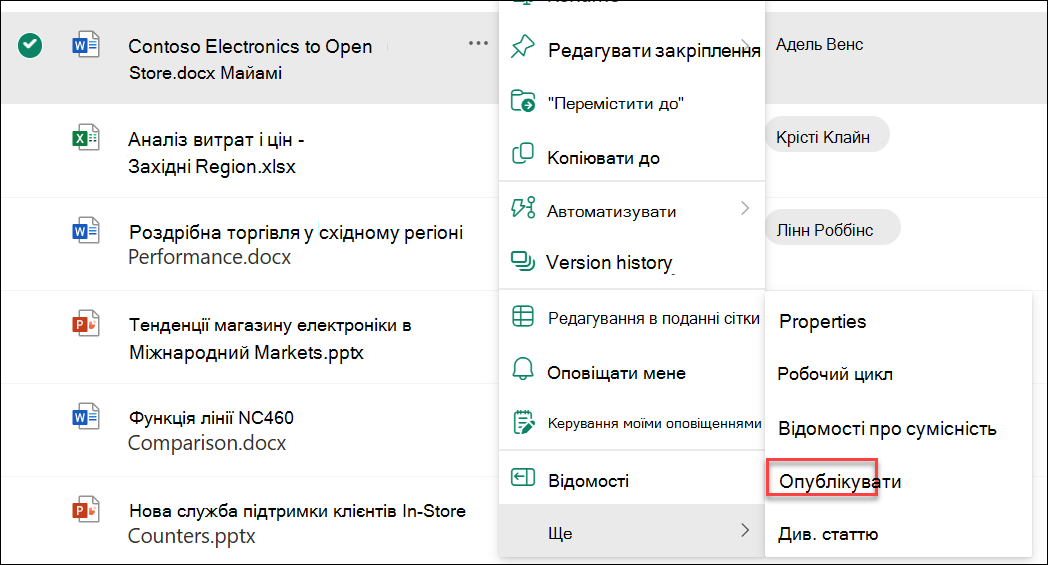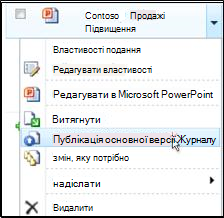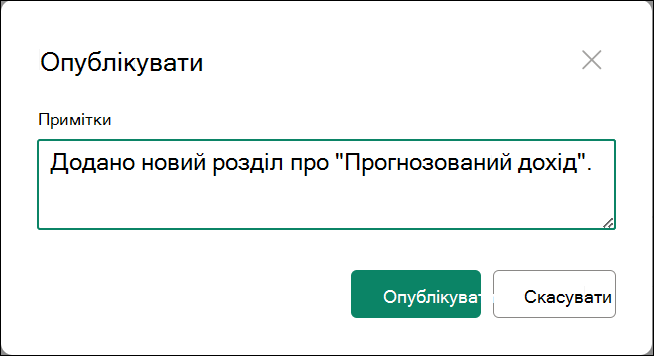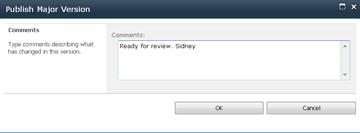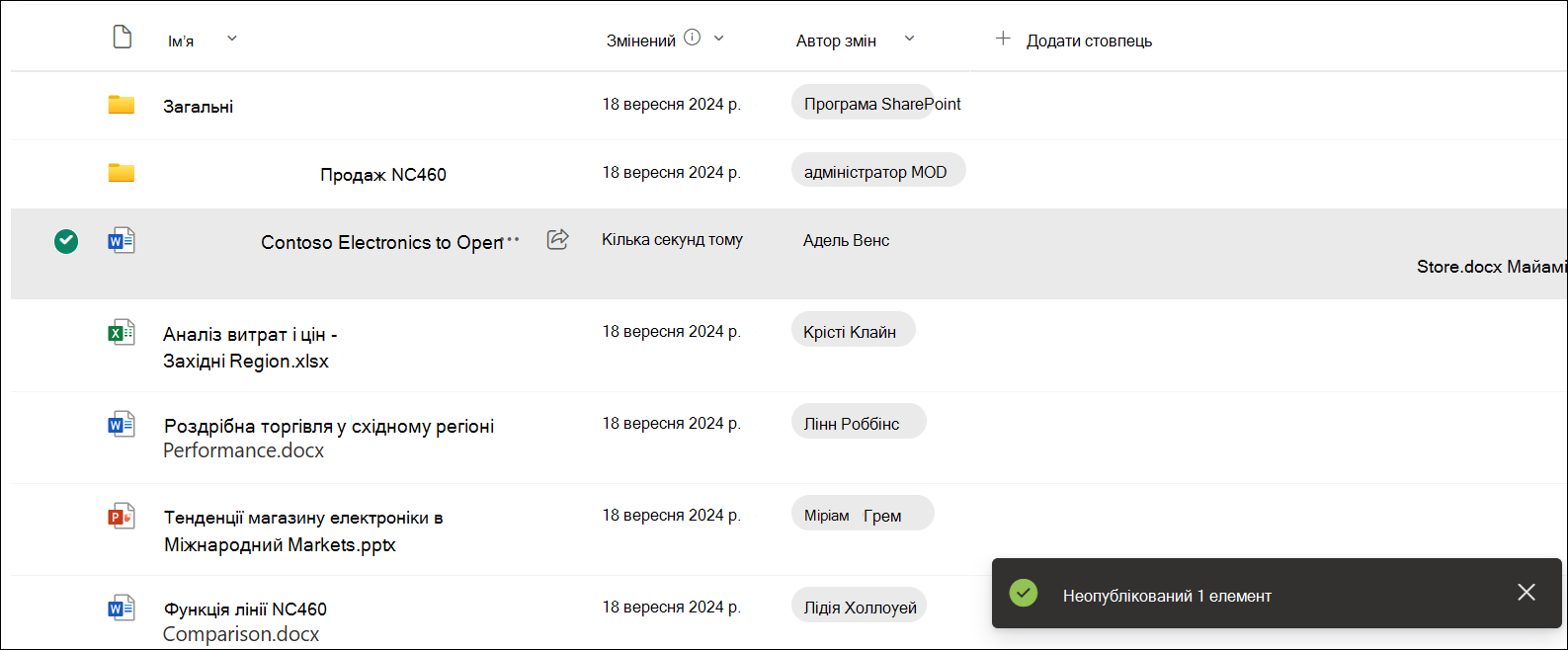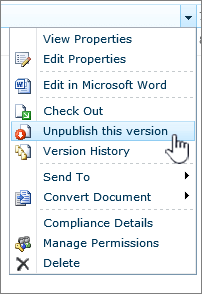Публікація основної версії файлу
Основні та проміжні версії файлів використовуються для відстеження змін у файлі:
-
Основні версії, визначені цілими числами, наприклад 5.0, зазвичай використовуються для проміжних етапів або для підготовки файлу до перегляду широкою аудиторією.
-
Проміжні версії, визначені десятковими числами, наприклад 5.1, використовуються для чернеток або працюють, які зазвичай відображаються лише для власника файлу та тих, хто має дозволи, доки не буде опубліковано основну версію.
Коли ви будете готові переглянути проміжну версію файлу іншими користувачами, опублікуйте його.
-
Перейдіть до бібліотеки, у якій розташовано файл.
-
Виберіть елемент або файл, для якого потрібно опублікувати основну версію, і виконайте одну з таких дій:
Виберіть три крапки (...), натисніть кнопку Додатково, а потім – Повторно опублікувати.
Виберіть три крапки (...), знову виберіть три крапки (...), виберіть додатково, а потім – Опублікувати основну версію.
Наведіть вказівник миші на заголовок документа, клацніть стрілку розкривного списку та виберіть опублікувати основну версію.
Залежно від версії SharePoint відкриється діалогове вікно Публікація або Публікація основної версії .
-
Введіть примітку в полі Примітки , а потім натисніть кнопку Опублікувати або OK.
Примітка.: Примітки необов'язкові та спрощують пошук попередньої версії.
Скасування публікації версії файлу
Якщо ви маєте необхідні дозволи, ви можете скасувати публікацію версії з бібліотеки документів. Якщо в бібліотеці ввімкнуто керування основними та проміжними версіями, неопублікована версія стане проміжною. Залежно від настройок бібліотеки користувачі, які мають дозволи на перегляд лише основних версій у бібліотеці, можуть більше не переглядатися.
-
Перейдіть до списку або бібліотеки, де розташовано елемент або файл.
-
Виберіть документ, який потрібно скасувати, а потім виконайте одну з таких дій:
Виберіть три крапки (...), натисніть кнопку Додатково, а потім – Скасувати публікацію.
Виберіть три крапки (...), знову виберіть три крапки (...), натисніть кнопку Додатково, а потім виберіть скасувати публікацію цієї версії.
Останню основну версію негайно скасовано.
Наведіть вказівник миші на заголовок документа, клацніть стрілку розкривного списку та виберіть скасувати публікацію цієї версії.
Коли з'явиться запит на підтвердження скасування публікації версії, натисніть кнопку OK.
Примітка.: У цій статті припускається, що для бібліотеки ввімкнуто основні та проміжні версії. Якщо у вас є дозвіл на це, ви можете керувати параметрами керування версіями для бібліотеки в настройках бібліотеки. Докладні відомості див. в статті Увімкнення та настроювання керування версіями для списку або бібліотеки .